随着网络和办公软件的快速发展,WPSOffice已经成为了众多办公人员手中的必备工具。然而,不少用户在使用WPS时发现,它有时会占用大量内存,影响其他...
2025-04-05 18 wps
在进行文档处理和数据整理时,WPS作为一款功能强大的办公软件,为我们提供了众多便捷功能,其中WPS表格的分页显示及预览功能对于长篇数据的整理和打印尤为重要。本文将详细介绍WPS表格如何实现分页显示,以及如何使用表格的分页预览功能,帮助用户高效完成工作。
概述与应用场景
在处理长篇幅的表格数据时,分页显示功能可以帮助我们分隔长表格至数页,便于查看和编辑。在打印时,分页显示也能够确保每个部分打印在单独的页面上,避免信息错位。利用分页显示,可以更好地控制和监控数据在页面上的呈现效果。
步骤详解
如何在WPS表格中插入分页符
1.打开WPS表格文档,定位到需要分页的位置。
2.滚动到需要插入分页符的行列交叉处。
3.点击菜单栏中的“页面布局”选项。
4.在页面布局工具组中找到“分页符”按钮,并点击。
5.在弹出的分页符设置窗口中,选择“插入分页符”,然后选择是插入“水平分页符”还是“垂直分页符”,或者两者都选。
6.点击确定后,分页符将被插入到表格中,分页效果会在文档预览和打印预览中体现。
如何调整分页符
1.在插入分页符后,若需要调整其位置,可直接在预览视图中点击并拖动分页符到合适位置。
2.或者选择“页面布局”中的“分页符”功能,通过调整已插入的分页符设置进行精确调整。

分页预览功能使得用户能够在不退出当前编辑界面的情况下查看文档的分页效果,这允许用户直观地看到各页内容布局,便于及时调整与优化。
使用步骤
开启分页预览
1.在WPS表格中,点击“视图”菜单。
2.在下拉菜单中选择“分页预览”选项。
3.文档会以分页显示的方式展现,此时用户可以看到分页布局,并进行编辑。
分页预览下的编辑操作
在分页预览模式下,可以对单个页面上的特定内容进行编辑。需要注意的是,在分页预览模式下,所有的编辑操作都是针对当前可见的页面内容进行的。
1.滚动查看各个页面,找到需要编辑的页面。
2.点击并选择需要修改的单元格,进行数据输入或格式调整。
3.编辑完成后,可以点击“分页预览”退出该模式,返回普通视图查看整体效果。
分页预览的注意事项
切换回普通视图或打印前,确保所有需要的编辑操作都已经完成,因为分页预览仅提供页面布局的查看。
分页预览模式下,页面之间的切换可能较慢,特别是文档特别长时,需要耐心等待。

如何在页面布局中取消分页符?
在页面布局模式下,选择“分页符”按钮,然后点击“删除分页符”,选择需要删除的分页符后确认即可。
分页预览与普通视图之间如何切换?
在视图菜单中,点击切换分页预览与普通视图,无需关闭文档即可方便地在两种模式间切换。
如何在WPS表格中对分页后的表格页面进行统一的格式设置?
可以在分页预览模式下通过点击页面边界的空白区域,然后选择格式设置,该操作会应用至所有页面。

通过本文的介绍,我们了解了如何在WPS表格中实现分页显示,并且学会了如何有效利用分页预览功能。掌握这些技巧,可以大幅提高表格数据处理的效率,并确保最终的文档呈现达到满意的效果。无论是进行数据分析还是准备报告,合理的分页及预览都能让你的表格看起来更加规范和专业。
标签: wps
版权声明:本文内容由互联网用户自发贡献,该文观点仅代表作者本人。本站仅提供信息存储空间服务,不拥有所有权,不承担相关法律责任。如发现本站有涉嫌抄袭侵权/违法违规的内容, 请发送邮件至 3561739510@qq.com 举报,一经查实,本站将立刻删除。
相关文章
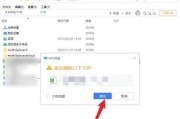
随着网络和办公软件的快速发展,WPSOffice已经成为了众多办公人员手中的必备工具。然而,不少用户在使用WPS时发现,它有时会占用大量内存,影响其他...
2025-04-05 18 wps
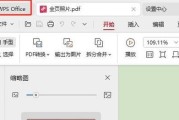
在追求高效办公的今天,WPS作为常用的办公软件之一,深受广大商务人士的青睐。在使用WPS进行工作时,正确的文件配置设置能大大提高工作效率。本文将为您详...
2025-04-02 25 wps
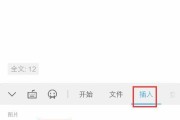
随着移动办公需求的日益增长,WPS作为一款广受欢迎的办公软件,也在不断地推出新功能以满足用户的需求。WPS的拍照功能是一项极具实用性的创新,它允许用户...
2025-03-13 38 wps
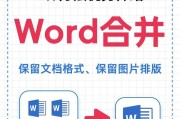
在日常办公中,我们经常需要将多个文档合并为一个以方便管理和传递。WPSOffice提供了方便快捷的文档合并功能,本文将详细为您介绍如何使用WPS合并文...
2025-01-10 132 wps

在使用WPSOffice办公软件时,时不时跳出的广告弹窗会让很多朋友感到困扰,特别是在追求高效率工作或学习的环境下,广告无疑是一种干扰。有没有简单有效...
2025-01-09 234 wps
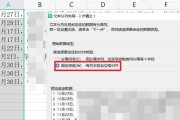
在工作或者学习当中,我们经常会遇到需要将多个文档合并为一个文件以便更加高效地管理和分享的情况。WPS作为一款常用的办公软件,它提供了多种文档合并的方法...
2025-01-08 42 wps